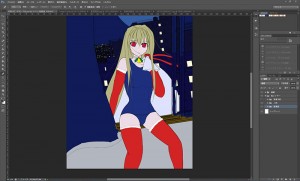STEP2 パーツ分け
線画をパーツごとに塗り替えていきます。色は何色でもかまいませんが、とりあえず仕上がりイメージした色で適当に塗っていきましょう。
次の操作をアクションに登録して塗っていきます。
自動選択ツール使用時のアクション
・選択範囲を拡張 1ピクセル
・塗りつぶし
・選択範囲解除
パスツール使用時のアクション
・パスを選択範囲として読み込む
・選択範囲を拡張 1ピクセル
・塗りつぶし
・選択範囲解除
・作業中のパスを削除
まず人物より奥の部分を、奥から手前に向かってパーツ分けしていきます。基本、自動選択ツールで選択し登録したアクションで塗りつぶしていきます。線画が閉じていなくて自動選択ツールが使えない場合はパスで選択範囲を指定します。奥にあるパーツははみ出しを気にせず塗っていきます。この時点で10パーツに分けてあります。背景奥と名前を付けたフォルダを作り入れておきます。
次に人物を塗っていきます。さらに13パーツ増加。人物フォルダを作ってぶち込みます。場所によってパーツの前後が入れ替わる場所は、重なる部分の下になるところは塗らないようにします。
さらに、5パーツ。
線画の境界線の塗り残しを地道につぶし、これでパーツ分け完了です。